 Существует два простых способа, как можно скачать видео на iPhone и iPad. Вы можете легко загружать ролики с таких платформ, как YouTube, «ВКонтакте», Instagram*, Facebook* и многих других популярных видеохостингов, не прибегая к помощи компьютера. Это удобно и быстро!
Существует два простых способа, как можно скачать видео на iPhone и iPad. Вы можете легко загружать ролики с таких платформ, как YouTube, «ВКонтакте», Instagram*, Facebook* и многих других популярных видеохостингов, не прибегая к помощи компьютера. Это удобно и быстро! 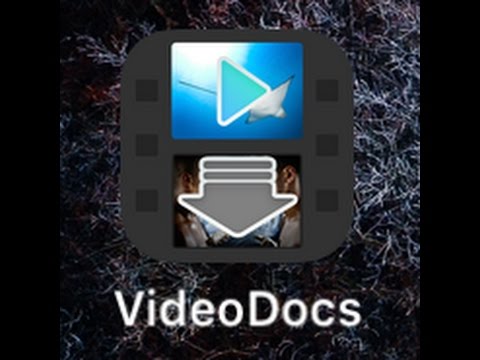
Итак, скачать видео на iPhone и iPad - далее в нашей статье
Загрузка видео через браузер Safari
Если ваш iPhone или iPad работает на iOS 13 или более новой версии, вы можете загружать видео через браузер Safari. Для этого потребуется использовать специальный сайт-загрузчик.
1. Скопируйте ссылку на видео, которое хотите скачать. Например, вы можете взять URL с YouTube.

2. Откройте Safari и перейдите на сайт любого доступного загрузчика. Чтобы сохранить видео с YouTube, подойдет YBmate.com.
3. Вставьте скопированную ссылку в текстовое поле на сайте и нажмите «Ввод».
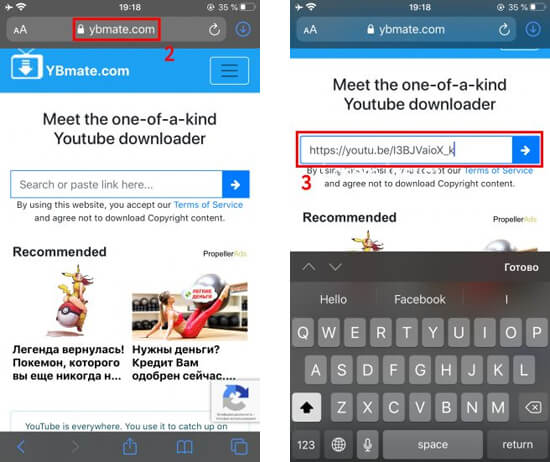
4. После того как появятся ссылки на различные форматы для скачивания, выберите подходящий и нажмите кнопку рядом с ним. Если сервис предложит новую кнопку для загрузки, воспользуйтесь ей.
5. В открывшемся окне нажмите «Загрузить».
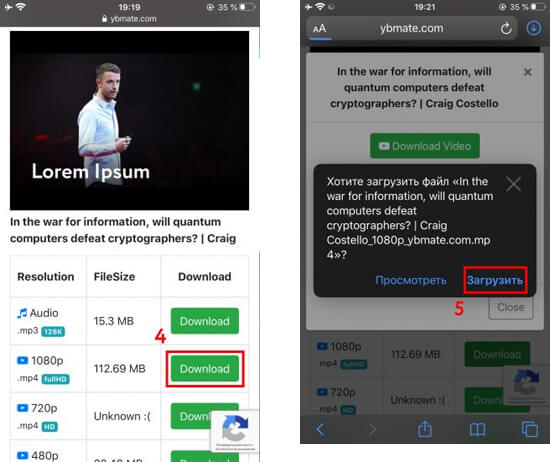
6. В правом верхнем углу нажмите на иконку со стрелкой, чтобы открыть меню «Загрузки».
7. Когда видео завершит загрузку, нажмите на него.

8. После запуска плеера воспользуйтесь кнопкой «Поделиться».
9. В меню «Поделиться» выберите «Сохранить видео» — и оно появится в вашем приложении «Фото».
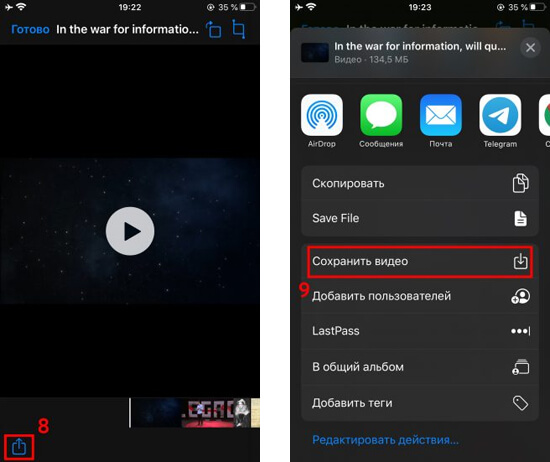
Использование приложения Documents
Если у вас более старая версия ОС, где Safari не поддерживает загрузку видео, вы можете использовать бесплатное приложение Documents. Это файловый менеджер с встроенным браузером, который помогает скачивать видеофайлы по прямым ссылкам.
1. Скопируйте ссылку на видео, которое вы хотите загрузить. Например, можете использовать URL с YouTube.
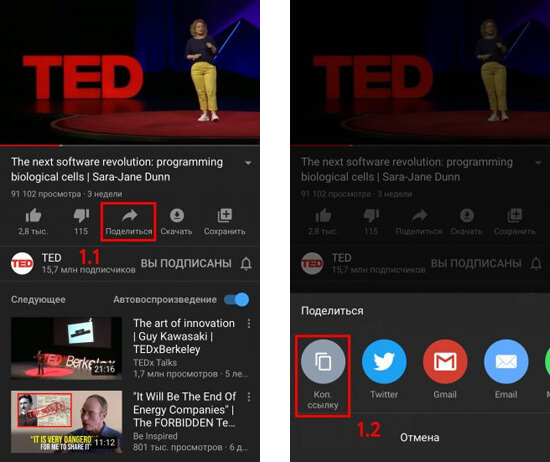
2. Запустите приложение Documents и откройте встроенный в него браузер.
3. Перейдите на сайт загрузчика, который может скачивать видео с нужной платформы. Выберите подходящее решение из предложенной подборки. Например, загружайте через YBmate.com для сохранения видео с YouTube.
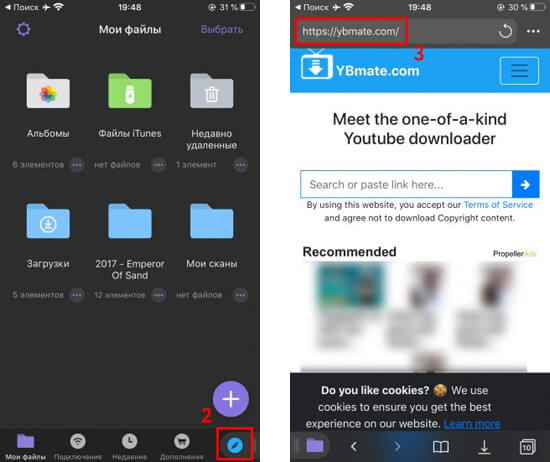
4. Вставьте ранее скопированную ссылку в поле загрузчика и нажмите «Ввод».
5. После появления ссылок на разные форматы загрузки выберите нужный и нажмите на кнопку рядом с ним. Если загрузчик предложит новую кнопку, обязательно нажмите на нее.

6. В новом окне введите любое имя для видео и нажмите «Готово».
7. Вернитесь в главное меню Documents и перейдите в папку «Загрузки».
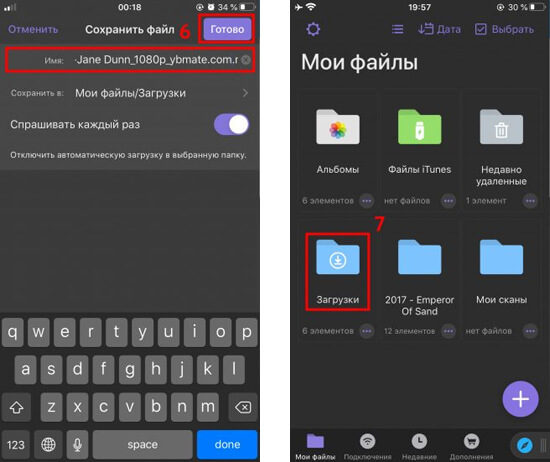
8. Когда скачивание завершится, нажмите на три точки рядом с только что загруженным файлом.
9. В появившемся контекстном меню выберите «Переместить».
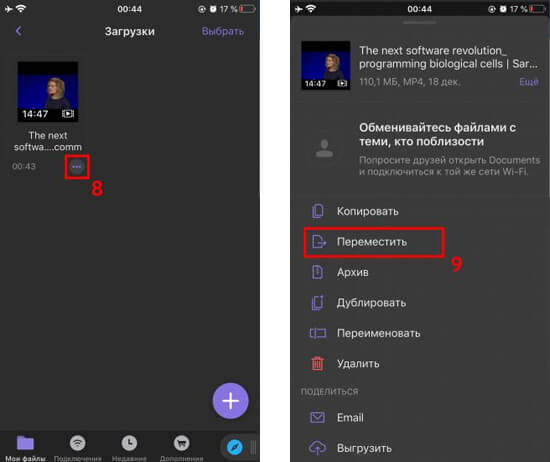
10. В следующем окне выберите папку «Фото» и нажмите «Переместить».

После этого ваше загруженное видео будет доступно в стандартном приложении «Фото».














